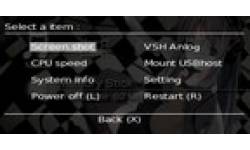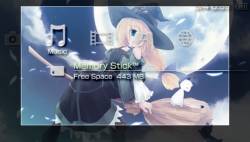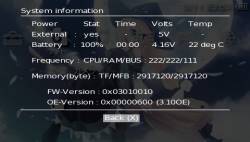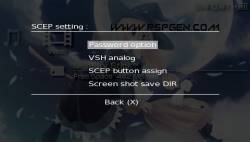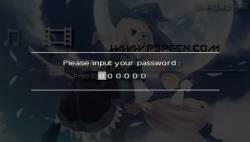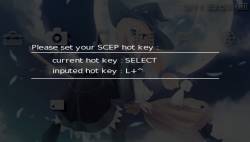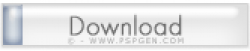poisonhzkj vient de sortir une mise à jour d'SCEP, le PRX que vous devez posséder absolument et dont la version 1.0 Beta 3 vous permettra de lancer vos ISOs / CSOs par USB!!!
Descriptif :
poisonhzkj, membre de la Team R.P.G. nous livre la toute denière version de son incroyable SCEP, annoncé à juste titre comme le meilleur de tout les plugins!!! En voici les fonctions :
Screenshot : Permet de prendre un screenshot : Appuyez sur X pour cacher le menu d'SCEP puis réappuyez sur X pour prendre le screenshot. Contrôles spéciaux : Pour recadrer votre screenshot : R+Fléches pour agrandir le cadre, L+Flèches pour le rétrécir.
CPU Speed : Permet de régler la fréquence du processeur de la PSP, 5 jeux de fréquences au choix,
System Info : Affiche toutes les infos sur la fréquence de votre processeur et la batterie qu'il vous reste,
Power Off : Eteind la PSP, OE Config : Permet d'accéder à la configuration de votre Custom Firmware :
Kernel Mode : Permet de changer de Kernel : 1.50 / 3.XX, Plain modules : Active / Désactive les modules non signés en plein jeu, Execute BOOT.BIN : Active / Désactive l'éxecution du BOOT.BIN au lancement d'un UMD/ISO, Isofs drivers : Permet d'utiliser ou non le même système de gestion des ISOs que celui du mode NO-UMD NO-UMD : Active / Désactive le mode NO-UMD Mount USBHost : Permet de lancer un ISO via USB + USBHost, les dossiers auxquel vous accéderez ne doivent pas contenir plus de 23 fichiers ! Cette fonction semble non fonctionnelle en 3.03OE-C, une MAJ devrait corriger le problème en début de semaine.
Settings : Permet de régler différentes options : Password option : Permet de définir, activer ou désativer un mot de passe qui vous sera ensuite demandé au démarrage de la PSP qui s'éteignera au bout de 3 erreurs.
VSH Analog : Active / Désactive le support du joystick dans le menu de la PSP SCEP Button assign : Permet de choisir si l'on souhaite valider avec X et annuler avec O ou l'inverse, Screenshot Save DIR : Permet de changer le répertoire de destination des screenshots. Hot Key : Permet d'assigner la touche qui fera apparaitre le menu d'SCEP,
Restart : Permet de redémarrer la PSP
Quoi de neuf dans cette version?
USBHost fonctionnel pour les ISOs / CSOs ! - Fonction apparament fonctionnelle exclusivement en 3.10OE-A' -
Possibilité de définir la touche / combinaison de touches pour faire apparaitre SCEP Plus d'infos dans les "System info"
N'oublions pas ces quelques screenshots du plugin en action :
Le menu d'SCEP
Recadrage d'un screenshot
Le menu CPU Speed
Le menu System Info
Le menu OE Config
L'USBHost en action
Le menu SCEP Settings
Le menu password
Le menu hot key
L' installation :
- SCEP n'est compatible qu'avec les firmwares OE et fut testé avec succès sur 3.03OE-C et 3.10OE-A'. L'USBHost ne fut testé par le créateur que sur 3.10OE-A'.
- Téléchargez notre pack prêt à l'emploi :
SCEP V 1.0 BETA 3- SCEP n'est compatible qu'avec les firmwares OE et fut testé avec succès sur 3.03OE-C et 3.10OE-A'. L'USBHost ne fut testé par le créateur que sur 3.10OE-A'.
- Téléchargez notre pack prêt à l'emploi :
SCEP V 1.0 BETA 3 FR
TRADUCTION PAR GUILOUZ
- Connectez votre PSP à votre PC via USB, lancez le "Mode USB" de la PSP,
- Supprimez toute autre version d'SCEP ainsi que ses fichiers de config,
- Dézippez la pack à la racine de votre Memory Stick,
- Eteignez votre PSP,
- Rallumez-la tout en maintenant R enfoncé, le Recovery Mode se lance,
- Rendez-vous sur l'option "plugins", appuyez sur X,
- Rendez vous sur la ligne "scep [VSH] (Currently : Disabled)", appuyez sur X, votre plugin passe de "(Currently : Disabled)" à "(Currently : Enabled)".
- Si vous souhaitez lancer vos ISOs/CSOs via USB, rendez vous sur la ligne "usbmg [GAME] (Currently : Disabled)", appuyez sur X, votre plugin passe de "(Currently : Disabled)" à "(Currently : Enabled)".
- Quittez le Recovery Mode ("Back" puis "Exit")
- Une fois dans le menu de votre PSP, appuyez sur Select à n'importe quel moment pour faire apparaitre le menu d'SCEP.
Mais à quoi sert l'EBOOT.PBP fourni???
Vous l'aurez remarqué, SCEP est en parfaite adéquation avec le menu de votre PSP, sauf si vous avez changé votre police d'écriture...
Voici donc comment faire pour changer aussi la police d'écriture de SCEP :
- Placez une police au format TTF renommée font.ttf à la racine de votre Memory Stick,
- Lancez l'EBOOT.PBP fourni dans notre pack via le menu JEU > Memory Stick,
- Un fichier font.dat sera créé à la racine de votre Memory Stick,
- Placez le dans SEPLUGINS/SCEP en acceptant l'écrasement,
- Voilà! La police d'écriture d'SCEP est changée!
Comment je lance mes ISOs et CSOs par USB?
- On commence par un rappel important : Le téléchargement d'ISOs est illégal et passible de fortes amendes voire de prison, vous ne devez obtenir vos ISOs qu'en dumpant vos UMDs originaux
- Tout d'abord téléchargez notre pack, différent pour les TA-082 :
USBHost + Drivers
USBHost + Drivers TA-082
USBHost + Drivers TA-082
- Connectez votre PSP à votre PC par USB,
- Sur votre PC, lancez le programme USBHost, vos ISOs et CSOs devront être placés à coté,
- Lancez SCEP (Touche Select par défaut),
- Choisissez l'option "Mount USBHost",
- Si vous avez déja effectué des lancement d'ISOs / CSOs par USB, USBHost vous indiquera "connected to device", sinon, Windows vous demandera des drivers, choisissez ceux qui sont inclus dans le pack. (Plus d'infos sur l'installation des drivers ICI)
- Vous pourrez alors choisir un ISO / CSO dans le menu d'SCEP et appuyer sur X (ou O suivant votre config) pour remplacer l'UMD présent dans le lecteur de votre PSP par l'ISO / CSO que vous aurez choisi.
- Sur votre PC, lancez le programme USBHost, vos ISOs et CSOs devront être placés à coté,
- Lancez SCEP (Touche Select par défaut),
- Choisissez l'option "Mount USBHost",
- Si vous avez déja effectué des lancement d'ISOs / CSOs par USB, USBHost vous indiquera "connected to device", sinon, Windows vous demandera des drivers, choisissez ceux qui sont inclus dans le pack. (Plus d'infos sur l'installation des drivers ICI)
- Vous pourrez alors choisir un ISO / CSO dans le menu d'SCEP et appuyer sur X (ou O suivant votre config) pour remplacer l'UMD présent dans le lecteur de votre PSP par l'ISO / CSO que vous aurez choisi.
Source: ChinaGBA
Commentez cette news en cliquant ICI
Commenter